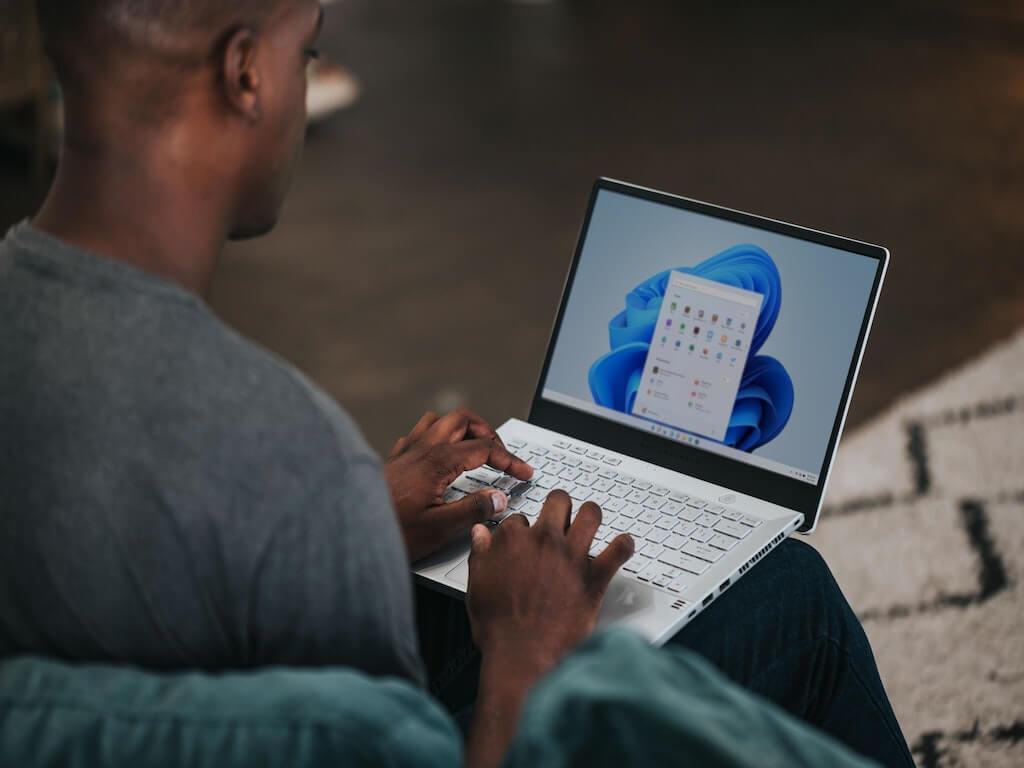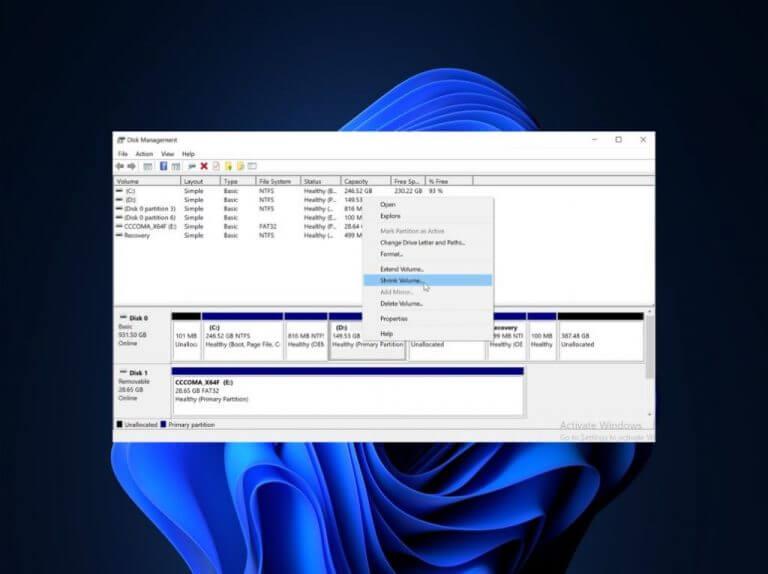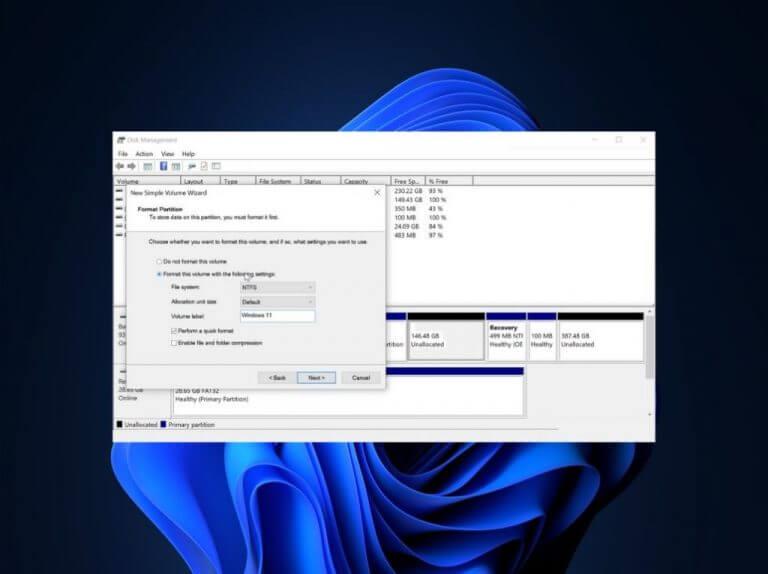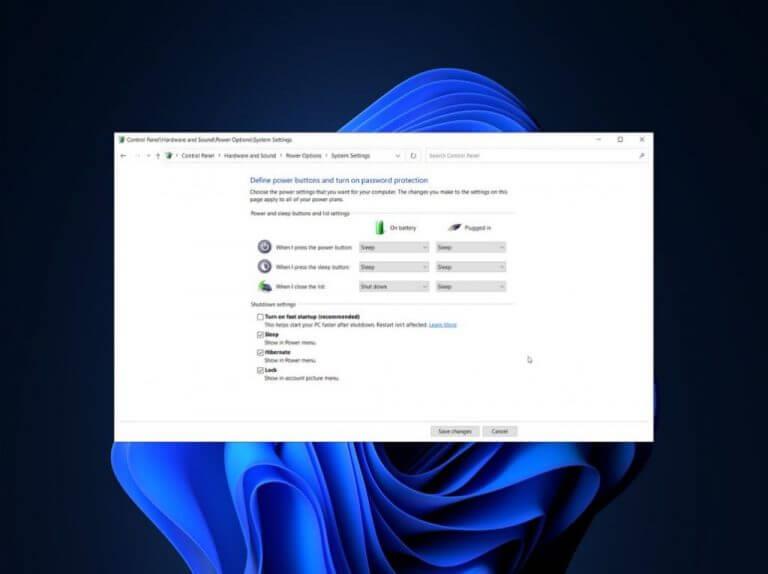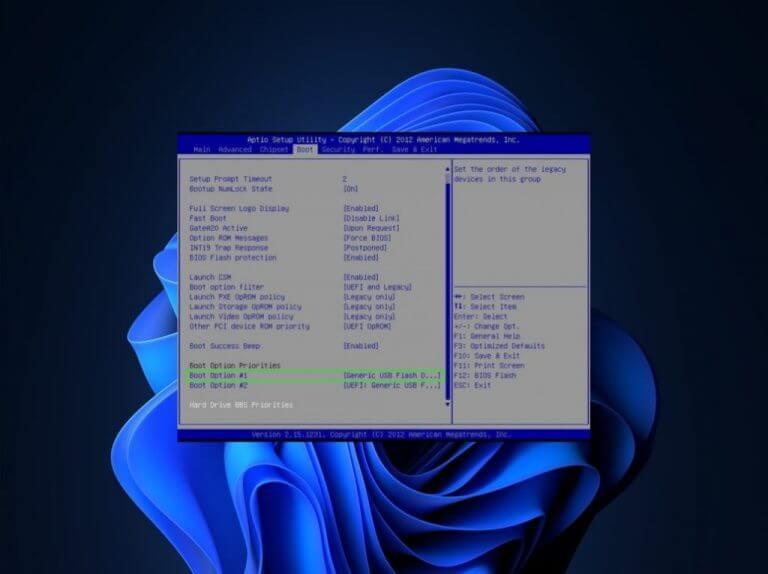L’essence d’un système à double démarrage est qu’il permet aux utilisateurs d’installer Windows 11 sur un PC Windows 10 sans nécessairement désinstaller le système d’exploitation actuel sur l’appareil.
Cela permet aux utilisateurs de tester le nouveau système d’exploitation, ce qui est important dans la prise de décision, car l’utilisateur pourra évaluer s’il sera durable pour eux. Essentiellement, le double démarrage permet aux utilisateurs de découvrir les anciennes et les nouvelles versions du système d’exploitation en même temps sur le même appareil.
Cela dit, il est important de s’assurer que votre appareil répond à la configuration système requise pour installer Windows 11. Une image ISO et un espace de stockage suffisant sont également des exigences essentielles pour ce processus. Les utilisateurs doivent également disposer d’une licence valide pour Windows 10 et Windows 11.
Ce processus nécessite également un compte Microsoft, dans ce cas, deux comptes Microsoft distincts. Vous pouvez également choisir d’utiliser un seul compte, mais cela peut créer un peu de confusion lorsque vous essayez de télécharger et de configurer des applications. Un compte Microsoft doit être utilisé lors de la configuration de Windows 11 sur un appareil.
Comment effectuer un double démarrage de Windows 10 et Windows 11
Les utilisateurs peuvent installer Windows 11 en exécutant le fichier setup.exe directement à partir du dossier Windows Source ou en utilisant un lecteur flash amorçable, le cas échéant.
Réduisez votre partition
Les utilisateurs doivent réduire la partition actuelle afin d’en créer une nouvelle qui aura suffisamment d’espace pour héberger le système d’exploitation Windows 11.
- appuyez sur la les fenêtres et R touches en même temps pour ouvrir Courir dialogue.
- Ensuite, tapez diskmgmt.msc et cliquez D’ACCORD pour ouvrir le Gestion de disque outil.
- Faites un clic droit sur le volume avec le plus d’espace et sélectionnez Réduire le volume.
- Ensuite, entrez la quantité d’espace à réduire dans la boîte de dialogue qui apparaît et cliquez sur le Rétrécir bouton.
Créer un nouveau volume
- Faites un clic droit sur le Espace non alloué et sélectionnez le Nouveau volume simple option.
- Cliquer sur Prochain dans la fenêtre de l’assistant qui apparaît.Ensuite, allouez de l’espace pour le nouveau volume, celui qui est suffisant pour installer Windows 11, et cliquez sur Prochain.
- Ensuite, sélectionnez le Attribuez l’option de lettre de lecteur suivante et cliquez Prochain.
- Sélectionner Formatez ce volume avec les paramètres suivants et réglez File System sur NTFS, Allocation unit size sur Default et Volume Label sur Windows 11.
- Assurez-vous de vérifier le Effectuer un formatage rapide option et cliquez sur Finir pour conclure le processus.
Désactiver le démarrage rapide et le chiffrement Bitlocker
Vous devrez ensuite désactiver le démarrage rapide et le cryptage Bitlocker sur votre appareil Windows 10. Ceci est important car cela vous permettra d’accéder au BIOS de votre appareil, ce qui vous permettra ensuite de le démarrer entre Windows 10 et Windows 11.
- Rechercher Du pouvoir dans le menu Démarrer et sélectionnez Paramètres d’alimentation et de veille.
- Faites défiler jusqu’à Paramètres d’alimentation supplémentaires et sélectionnez le choisir ce que fait le bouton d’alimentation option.
- Ensuite, cliquez sur Modifier les paramètres et désactivez Démarrage rapide.
- Cliquez enfin sur Sauvegarder les modifications.
Vous devrez également désactiver Bitlocker dans Windows 10. Recherchez simplement Bitlocker dans le menu Démarrer, puis sélectionnez Gérer Bitlocker. Enfin, désactivez le cryptage de l’appareil.
Démarrez votre appareil à partir de votre lecteur de démarrage Windows 11
- Éteignez votre appareil et connectez votre clé USB amorçable Windows 11.
- Redémarrez ensuite l’appareil en appuyant sur la touche F12 touche qui vous permettra d’entrer le Botte menu. (cette clé peut varier selon le type d’appareil que vous utilisez)
Installer Windows 11
- Définissez votre lecteur de démarrage Windows 11 comme périphérique de démarrage dans le gestionnaire de démarrage.
- Ensuite, sélectionnez votre langue et d’autres préférences et cliquez sur D’ACCORD.
- Cliquez sur Installer maintenant et acceptez les termes définis de la licence.
- Ensuite, sélectionnez le Personnalisé : installer Windows uniquement option.
- Sélectionnez le Partition d’espace non alloué dans le Où voulez-vous installer Windows l’écran et cliquez sur Prochain.
Enfin, le processus d’installation commencera.Assurez-vous de suivre les invites à l’écran pour terminer le processus d’installation et de configuration de Windows 11. Une fois terminé, il sera automatiquement défini comme votre système d’exploitation par défaut.
Windows 10 et Windows 11
Vous devrez sélectionner le système d’exploitation que vous souhaitez utiliser chaque fois que vous démarrez votre appareil. Il est également important de s’assurer que le démarrage rapide est désactivé, cela aidera à empêcher la désactivation de l’installation de Windows 10. S’il est désactivé, cela signifie que votre expérience avec le système d’exploitation sera limitée à quelques fonctionnalités seulement.
FAQ
Comment créer un système à double amorçage ?
Le processus de création d’un système à double démarrage est similaire, quel que soit le système d’exploitation avec lequel vous effectuez un double démarrage. Voici ce que vous devrez faire : Installez la première version de Windows : si vous avez déjà un seul système Windows installé sur votre ordinateur, c’est très bien.
Comment réparer une option de double démarrage manquante dans Windows 10 ?
La fenêtre Paramètres système avancés de Windows 10 vous permet de sélectionner le système d’exploitation par défaut sur lequel démarrer. Il peut également afficher une liste des systèmes d’exploitation et des options de récupération lors d’un redémarrage. La configuration de ces paramètres peut vous aider à corriger une option de double démarrage manquante dans Windows 10. Pour configurer le système d’exploitation par défaut dans Windows 10 :
Puis-je double démarrer Windows 11 avec Windows 10 ?
Que vous souhaitiez effectuer un double démarrage de Windows 11 avec Windows 10 ou une ancienne version du système d’exploitation de Microsoft, le menu de démarrage est un aspect essentiel de tout processus de double démarrage. Les outils de configuration de démarrage tels que BCDEdit et EasyBCD peuvent vous aider à résoudre le problème de menu de démarrage manquant sans avoir à réinstaller le système d’exploitation.
Comment réparer une partition Windows sur un PC dual-boot ?
Réparation d’une partition Windows sur un PC à double démarrage Installez un disque dur séparé ou préparez une partition séparée pour chaque système d’exploitation. Installez les systèmes d’exploitation. Par exemple, si votre PC est équipé de Windows 8.1, installez Windows 10 sur l’autre disque dur ou… Redémarrez le PC. Les menus de démarrage devraient …
Comment installer Windows 11 sur un disque bootable ?
Sélectionnez votre lecteur de démarrage Windows 11 comme périphérique de démarrage dans le gestionnaire de démarrage. Dans la fenêtre de configuration, sélectionnez votre langue et d’autres préférences, puis cliquez sur OK . Ensuite, cliquez sur Installer maintenant et acceptez les termes de la licence. Sélectionnez l’option Personnalisé : Installer Windows uniquement.
Ai-je besoin d’une deuxième partition pour le double démarrage de Windows 11 ?
Ensuite, vous devrez créer une deuxième partition sur votre disque pour Windows 11. Les partitions sont comme des divisions virtuelles d’un disque dur qui sont marquées comme des disques différents. Pour une utilisation générale, les partitions n’ont pas beaucoup d’utilité, mais vous en avez besoin pour le double démarrage.
Comment double-booter Windows 11 avec Windows 10 ?
Méthode 2 : double démarrage de Windows 11 avec Windows 10 à l’aide d’un lecteur amorçable au démarrage Éteignez votre PC et connectez le lecteur flash USB amorçable. Lors du redémarrage du PC, commencez à appuyer sur F12 pour accéder au menu de démarrage. Sélectionnez votre lecteur de démarrage Windows 11 comme périphérique de démarrage dans le gestionnaire de démarrage. Dans la configuration…
Puis-je installer Windows 10 sur Windows 11 ?
Bien, vous pouvez. Utilisez la même procédure que celle indiquée ci-dessus pour installer Windows 10 sur Windows 11. Vous devrez télécharger l’ISO Windows 10 (obtenir de Microsoft à partir d’ici), puis utiliser Rufus pour créer une clé USB amorçable Windows 10. Maintenant, démarrez en mode de démarrage EUFI/BIOS et sélectionnez la clé USB comme méthode d’installation.
Comment réparer Windows 10 n’affiche pas le menu de démarrage ?
Étape 1 : Dans le champ de recherche Démarrer/barre des tâches, saisissez Msconfig, puis appuyez sur la touche Entrée. Cela ouvrira la boîte de dialogue de configuration du système. Étape 2 : Basculez vers l’onglet Boot. Ici, vérifiez la valeur Timeout. Lorsqu’il est à 0, Windows 10 n’affiche pas le menu de démarrage.
Comment réparer le double démarrage qui ne fonctionne pas sur Windows 10 ?
Développez la zone de liste Système d’exploitation par défaut et sélectionnez l’autre système d’exploitation. Ensuite, cliquez sur OK pour enregistrer les modifications. Après cela, redémarrez votre ordinateur pour voir si l’option de double démarrage réapparaît. Correction 4.
Comment restaurer le menu de démarrage double dans Windows 10 ?
3 façons de restaurer le menu Dual Boot dans Windows 10 1 Activez à nouveau le menu Dual Boot via l’invite de commande. Étape 1 : Ouvrez l’invite de commande en tant qu’administrateur. … 2 Utilisez l’outil de configuration du système pour restaurer le menu de double démarrage. … 3 Restaurez le menu de double amorçage via la boîte de dialogue de configuration du système. …
Comment installer Vista en dual boot sur un ordinateur portable ?
J’ai besoin d’installer Vista en tant que dual boot sur un ordinateur portable exécutant Windows 10 ? Réduisez votre lecteur C: pour faire de la place à Vista. Installez Vista dans l’espace vide et activez-le (je suppose que vous avez une clé); Revenez à Windows 10 et installez EasyBCD.